不知道是不是有和我一样的小伙伴,比较喜欢原始的、纯天然的、系统自带的功能。例如输入法,对比了很多输入法之后,在没有特别需求的情况下,反而喜欢上了微软拼音输入法。
但在不知不觉中更新到win10 2004后,突然有一天发现输入法不出现选字框了。没有选字框的拼音输入法还能用吗?显然是不可使用的。于是乎,各种找问题。经过各种修复、尝试,最后发现这个应该是2004的一个兼容性问题,通过对微软输入法的设置即可搞定。
来看看我是如何解决Win10更新后微软拼音输入法没有选字框问题的,希望对您有所帮助。
第一部分:图文教程
第一步 在任务栏输入法上点击鼠标左键,在弹出的菜单中选择“语言首选项”
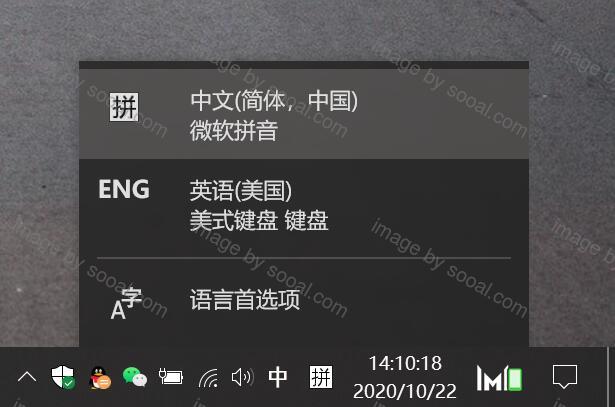
第二步 在语言设置界面,选择首选语言 中文(简体,中文) 然后看到弹出“选项”按钮后,点击它.
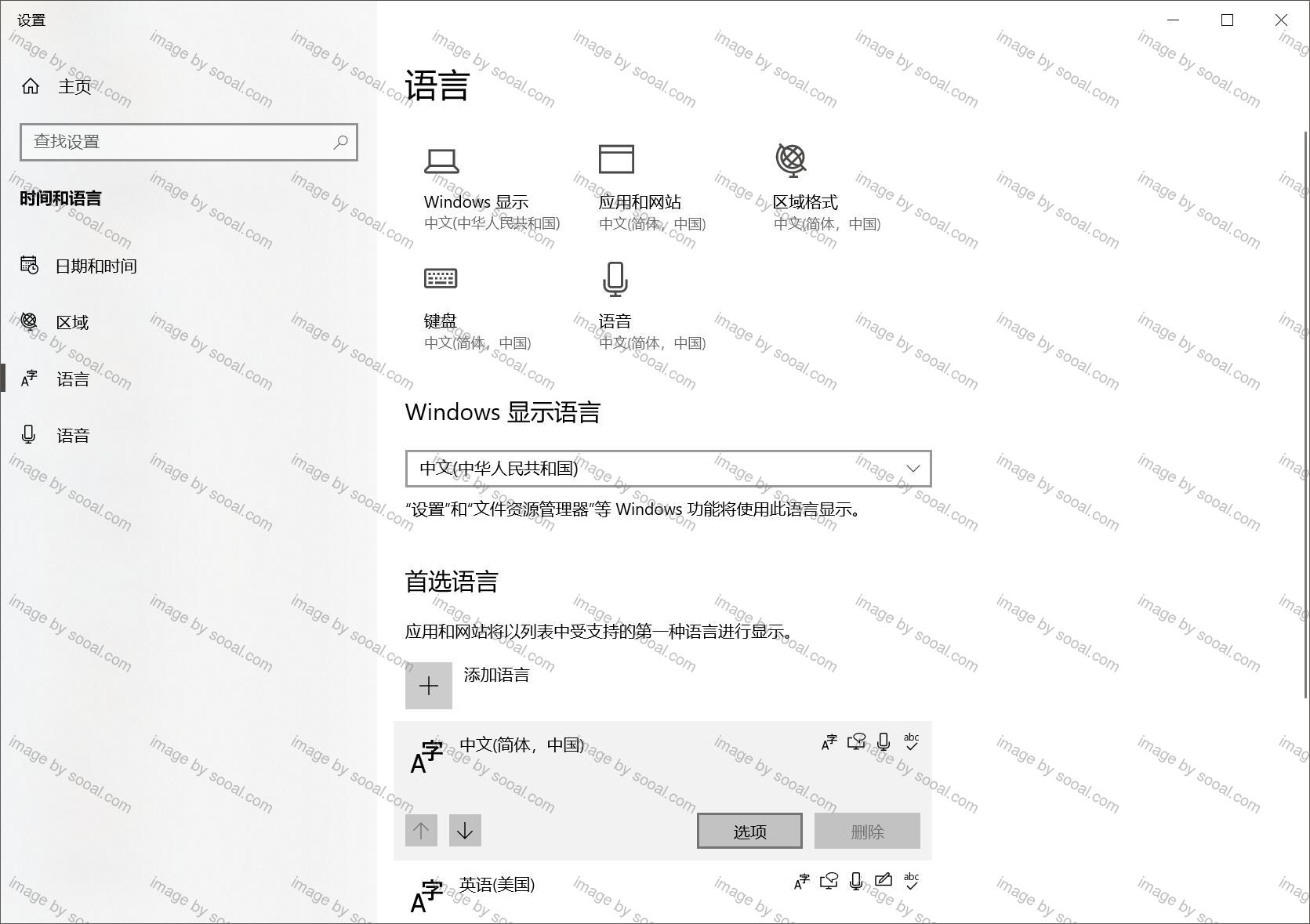
第三步 在 语言选项:中文(简体,中国) 设置窗口找到并点击 “微软拼音” ,点击出现的“选项”按钮
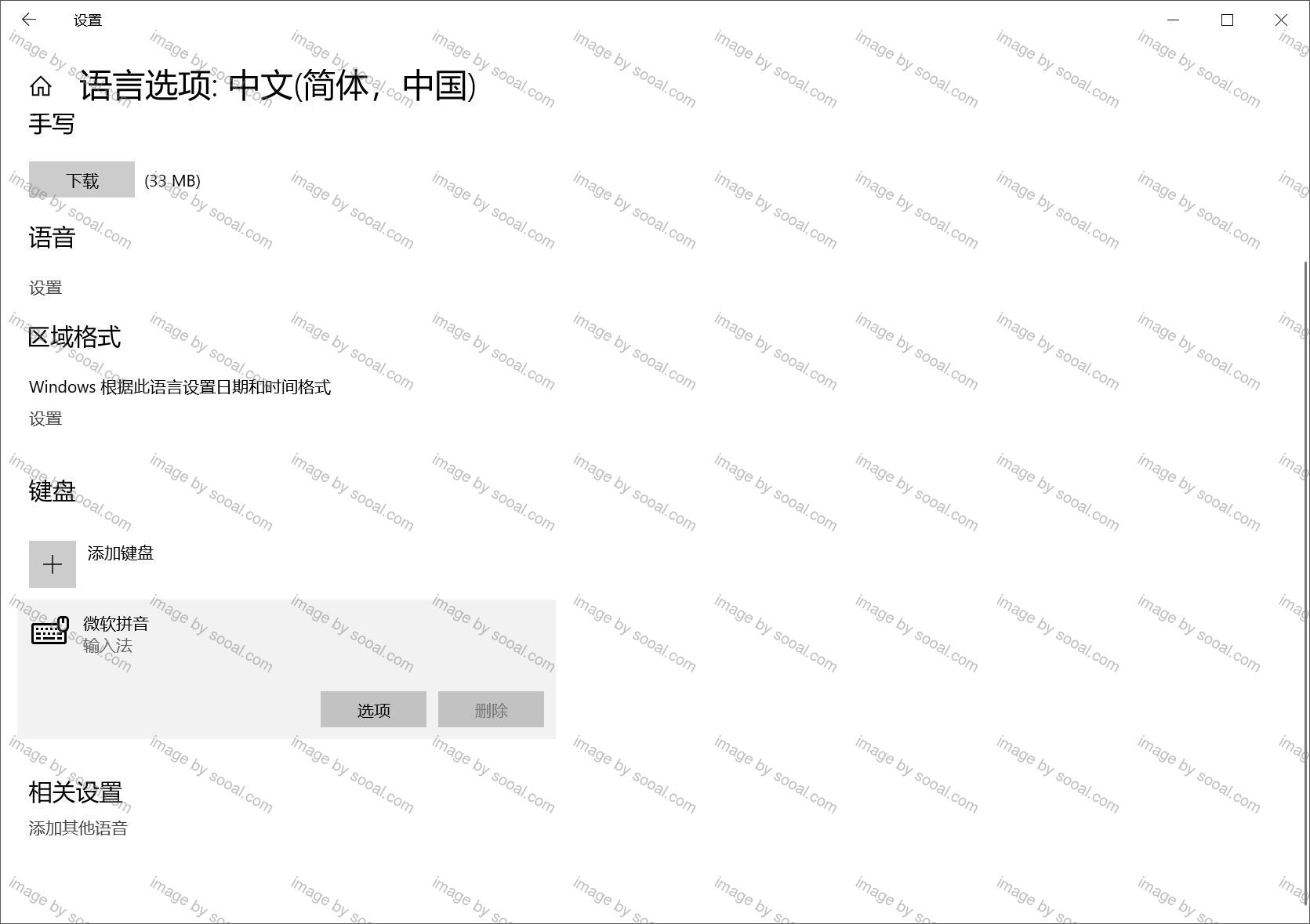
第四步 在微软拼音界面,点击“常规”,弹出常规设置选项页面,滚动到页面底部,将兼容性开关打开。
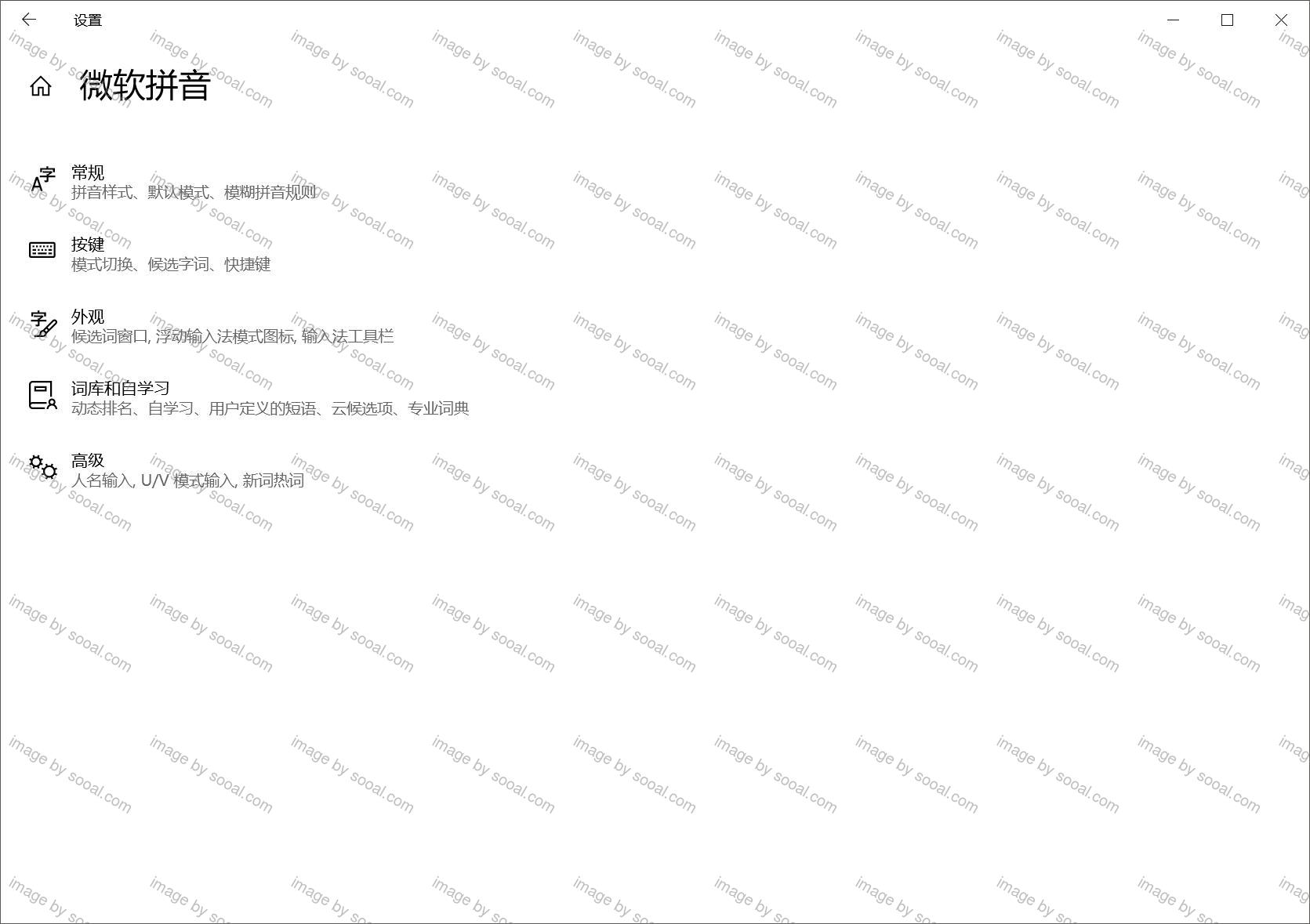
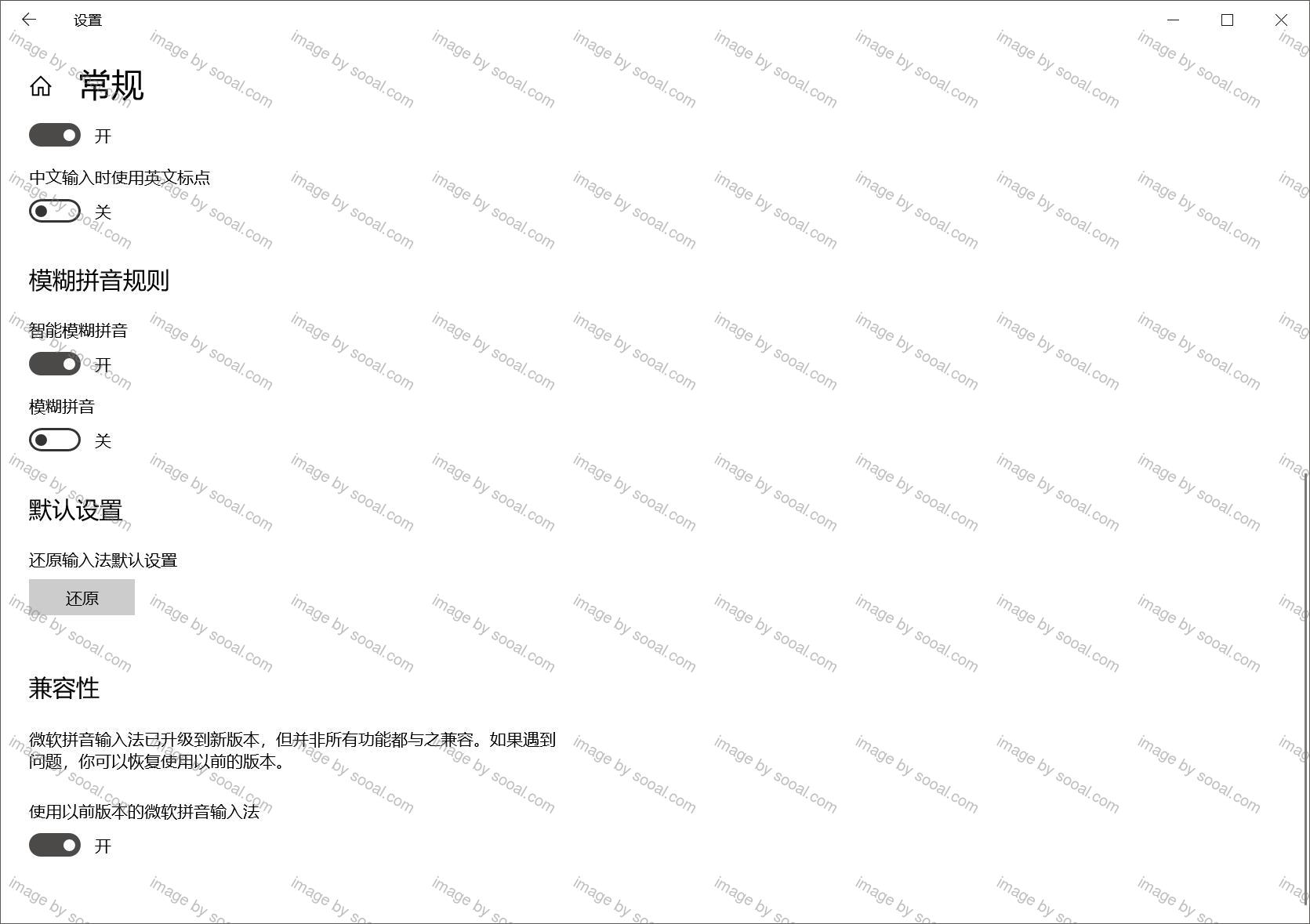
温馨提示:如果没有生效,建议将“还原输入法默认设置”点击一下,将输入法还原成默认设置后再次打开兼容性开关,问题即可得到妥善解决
第二部分 如果看不懂图文步骤,可根据下图演示进行设置

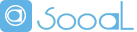 Sooal
Sooal